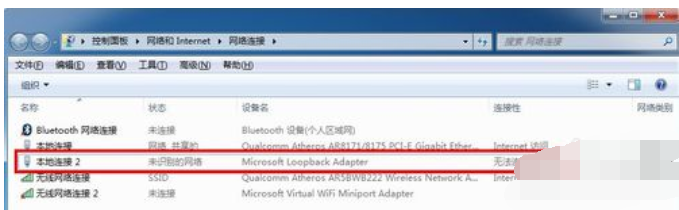虚拟网卡,图文详解设置虚拟网卡方法
- 2018-09-14 14:18:02 分类:win7
建立了虚拟网卡有什么作用?建立远程计算机间的局域网。虚拟网卡技术就像VPN,意思就是可以和公网上其他计算机通过建立虚拟HUB实现连接,这样就形成了几台远程计算机间的局域网,最普通的就是局域网互联游戏。
建立虚拟网卡?相信应该还是有不少的小伙伴都是还不知道该如何设置虚拟网卡的,所以小编已经在下边给小伙伴们准备好了进行设置虚拟网卡的详细操作方法,小伙伴们赶紧往下看看吧。
1,建立虚拟网卡其实很简单,不知道的朋友可能不能找到哪里去设置,那么我们一步步来讲解吧,首先我们进入控制面板;
Win7系统如果显示设置较少,我们可以点击类别那里显示小图标就可以把所有的内容显示出来了,以便于我们操作;
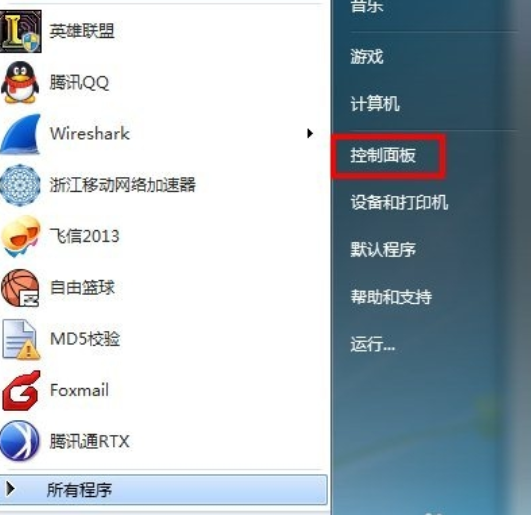
win示例1
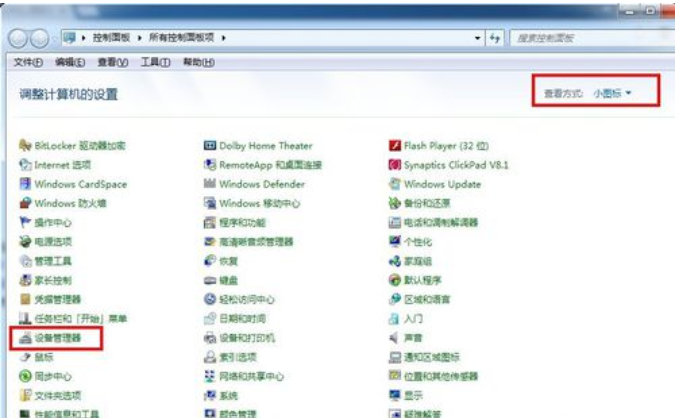
设置虚拟网卡示例2
2, 在控制面板中,我们找到网络适配器,添加虚拟网卡就可以了,那么我们首先选中网络适配器,然后点击上面的操作选中“添加过时硬件”;
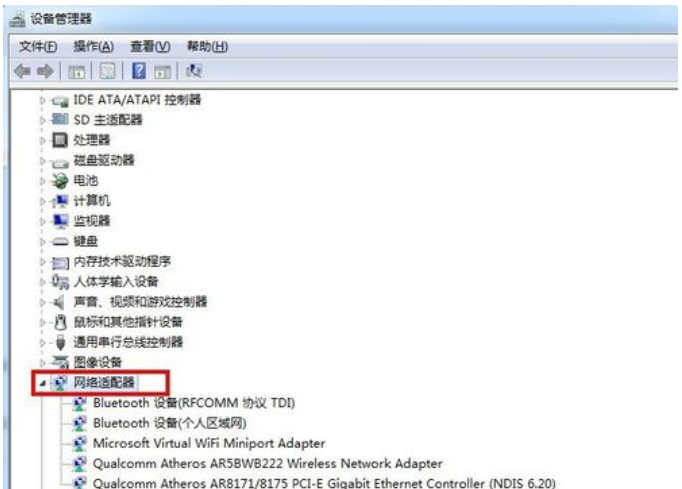
win示例3
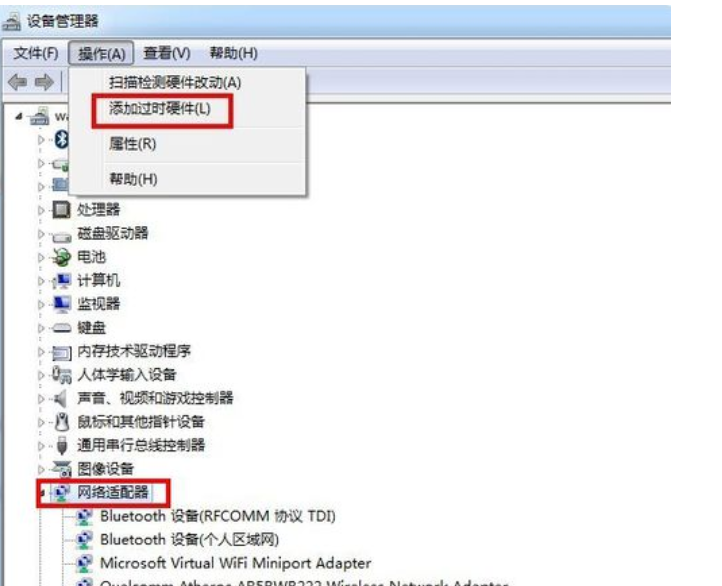
设置虚拟网卡示例4
3,点击添加过时硬件后我们进入正规流程,点击下一步,我们需要选择安装手动从列表中选择的硬件;
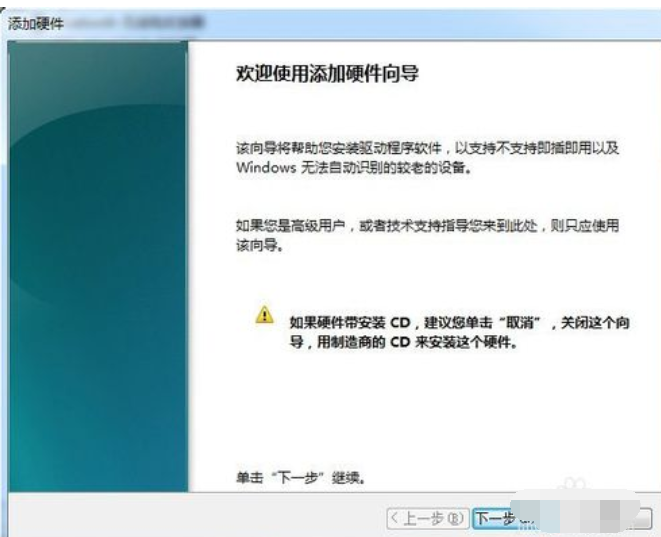
win示例5
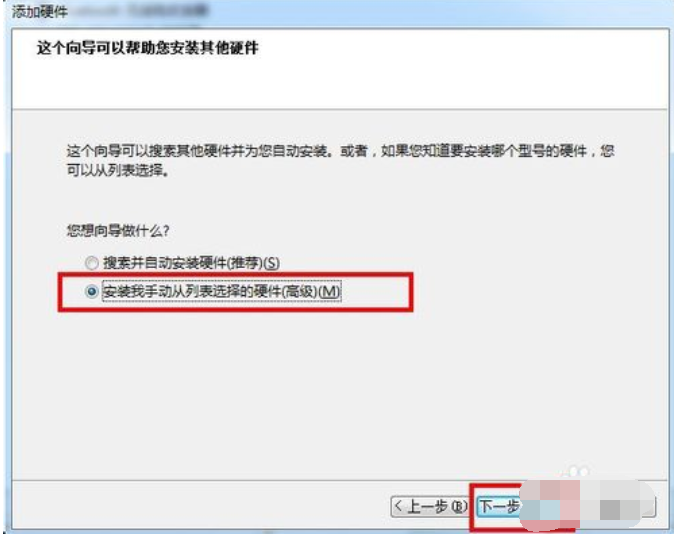
win示例6
4,选择网络适配器,然后点击下一步;
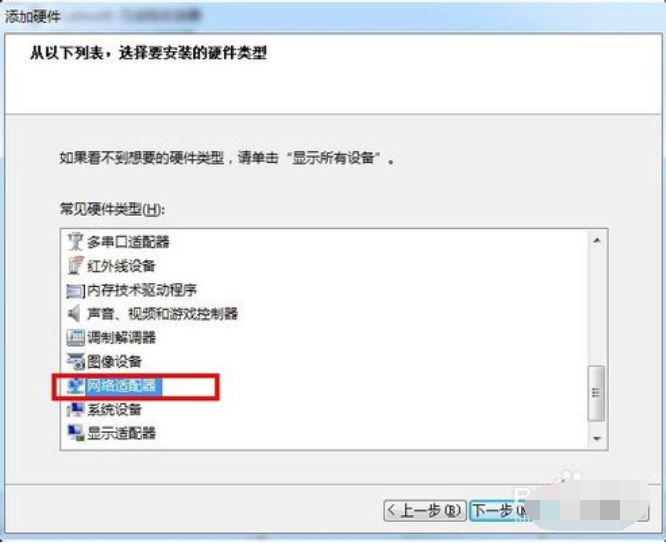
设置虚拟网卡示例7
5, 选择需要安装的网络适配器,左边选择厂商:microsoft,右边网络适配器选择loopback,点击下一步;
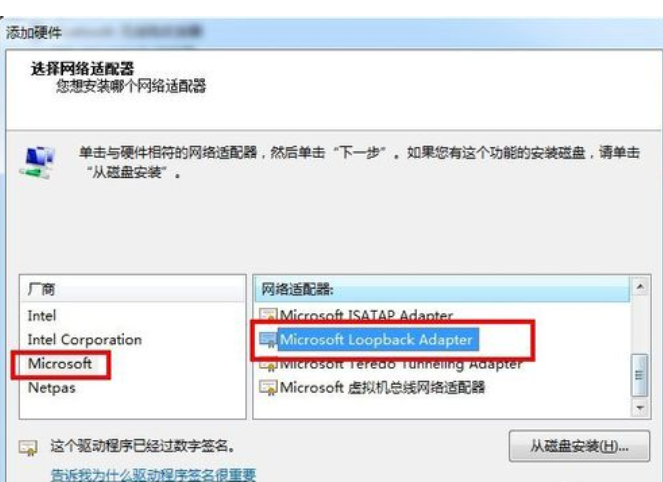
设置示例8
6,点击下一步,再点击下一步,正在安装支持的软件,即虚拟网卡;
虚拟网卡示例9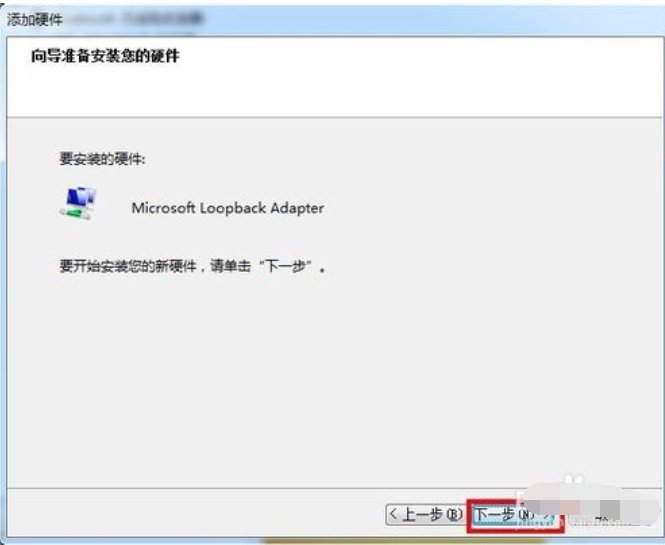
win示例10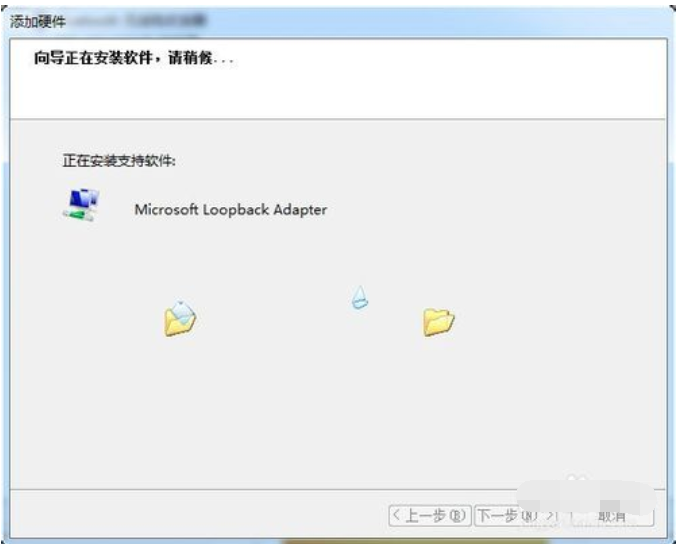
7, 提示成功安装硬件,设置向导完成,点击完成,虚拟网卡就创建好了,随后我们可以在网上邻居查看验证。
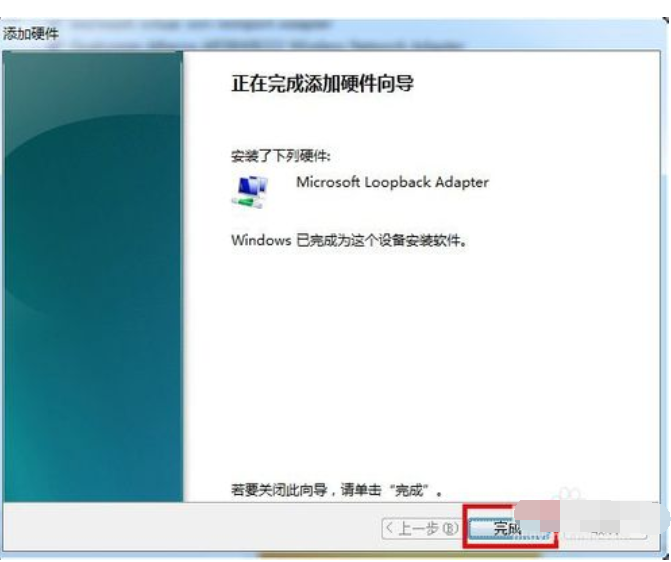
设置虚拟网卡示例11
8,创建完成后,我们可以在控制面板的设备管理器中的网络适配器中多了一个loopback adapter;
虚拟网卡示例12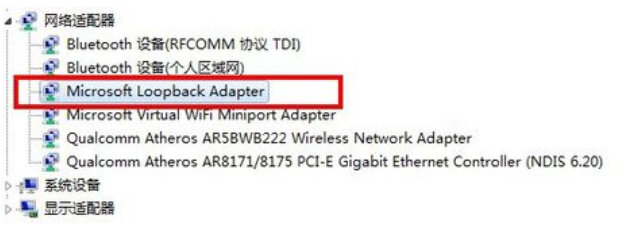
9,然后在网上邻居的网络连接中也能找到一个本地连接2,这个就是我们创建的虚拟连接,也就是我们所说的虚拟网卡。
设置虚拟网卡示例13